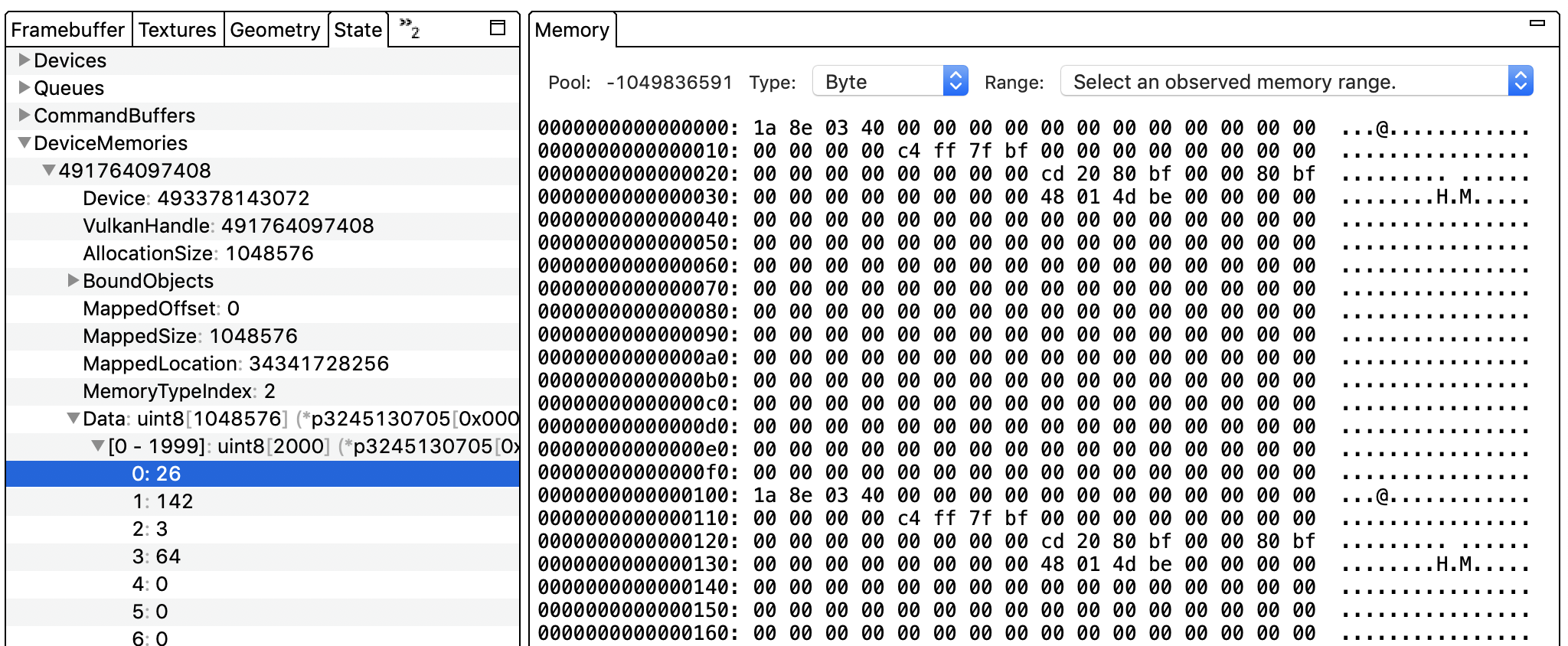בחלונית Memory מוצגים הערכים בזיכרון ה-RAM או בזיכרון ה-GPU של הפקודה שנבחרה.
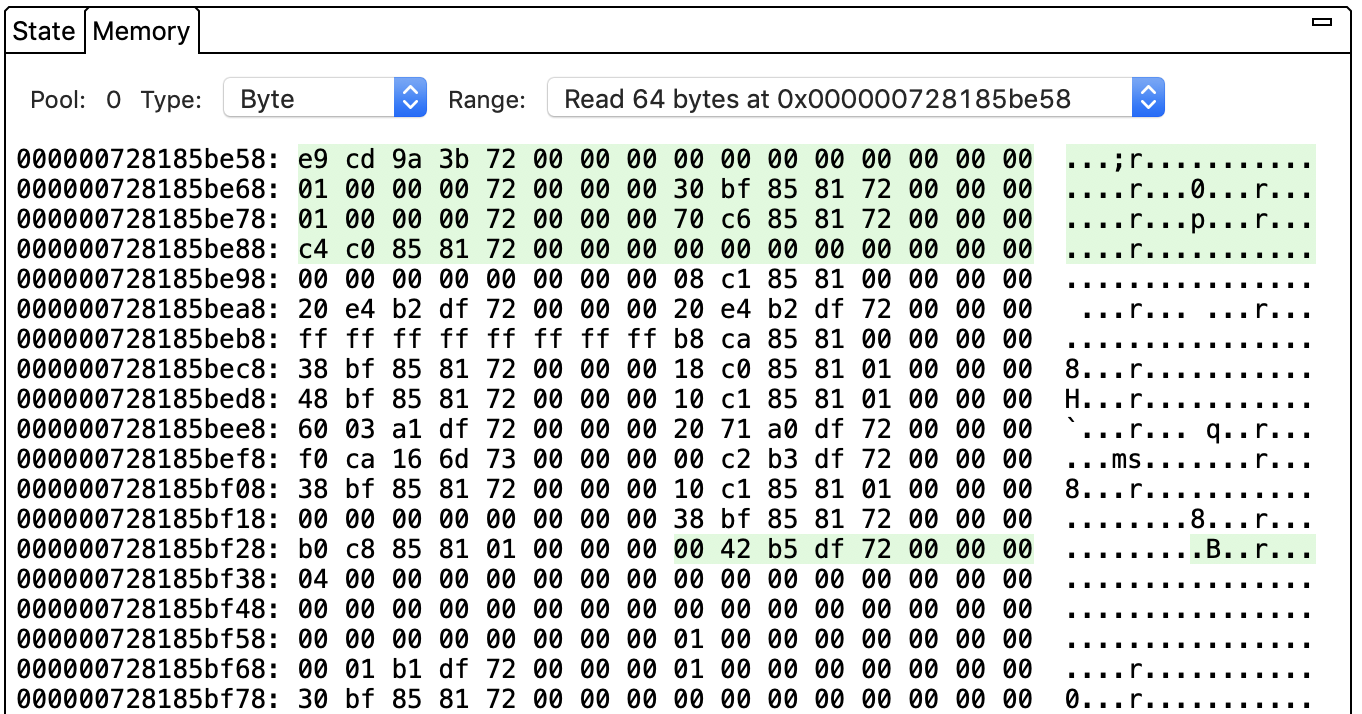
בחלונית הזו מוצגים מיקומי הזיכרון שהפקודה שנבחרה קראה מהם ו/או כתבה בהם. לכל פקודה יש בדרך כלל כמה פעולות קריאה או כתיבה. בוחרים אחת מהן מהרשימה טווח. התצוגה מתעדכנת ומוצג בה כתובת הזיכרון ההתחלתית של הפעולה. הצבע הירוק מציין פעולת קריאה, והצבע האדום מציין פעולת כתיבה. לדוגמה, הפקודה בתמונה שלמעלה הכילה פעולת קריאה של 64 בייט החל מכתובת הזיכרון 0x000000728185be58. כדי לשנות את אופן הצגת הנתונים, בוחרים סוג נתונים אחר מהרשימה סוג.
השדה Pool מוגדר לערך 0 כדי להציג ערכים שמתאימים לזיכרון של האפליקציה. אם הערך של Pool מוגדר למספר אחר, בחלונית מוצגים ערכים של זיכרון שהוקצה ל-GPU. זיכרון האפליקציה משתמש ב-RAM, וזיכרון שהוקצה ל-GPU עשוי להשתמש ב-RAM או בזיכרון ה-GPU.
לוחצים על ערך של מצביע בחלונית Commands כדי לעבור ישירות לכתובת הספציפית הזו בחלונית Memory.
אתם לא מוגבלים לצפייה בטווחים ספציפיים של כתובות בחלונית הזו. בוחרים פקודה ואז בחלונית מצב. בוחרים באפשרות DeviceMemories. (הקטע הזה מאורגן לפי נקודת אחיזה של Vulkan למעקב אחר Vulkan). מרחיבים נקודת אחיזה ובוחרים באפשרות נתונים. כדי להציג כתובת ספציפית בתצוגה, לוחצים עליה.